
作者:AndrewHR 地址:http://mrw.so/4D1n7B
最终的效果图如下所示: 使用iterm2配合oh-my-zsh的命令行,拥有语法高亮、命令自动补全、自动提示符、显示git仓库状态等功能
使用iterm2配合oh-my-zsh的命令行,拥有语法高亮、命令自动补全、自动提示符、显示git仓库状态等功能
整个配置流程
1、安装iterm2
首先我们下载的 iterm2 这个软件,比Mac自带的终端软件更加强大。直接官网 http://iterm2.com/ 下载,然后把它拖到应用软件里面就行。
2、配置iterm2
将iterm2设置成默认使用的终端软件:打开iterm2,在左上角的菜单栏依次点击:iTerm2->Make ITerm2 Default Term 打开iterm2的偏好设置,勾选Hotkey下的
打开iterm2的偏好设置,勾选Hotkey下的Show/hide iTerm2 with a system-wide hotkey,将热键设置为你喜欢的(比如command + .) ,这样你就可以通过设置的全局热键来打开或关闭iTerm2窗口,非常方便。
3、iterm2配色方案
我选用的是 solarized,效果还不错。直接点击嵌入的超链接跳转到官网,下载,然后打开 iTerm2 下的偏好设置 preference ,点开 profiles 下的colors 选项,点击右下角的 Color Presets 选项,选择import ,导入解压的 solarized 文件下有个带iterm2的文件夹下的Solarized Dark.itermcolors,然后就如下图选项中会出现solarized配色方案。
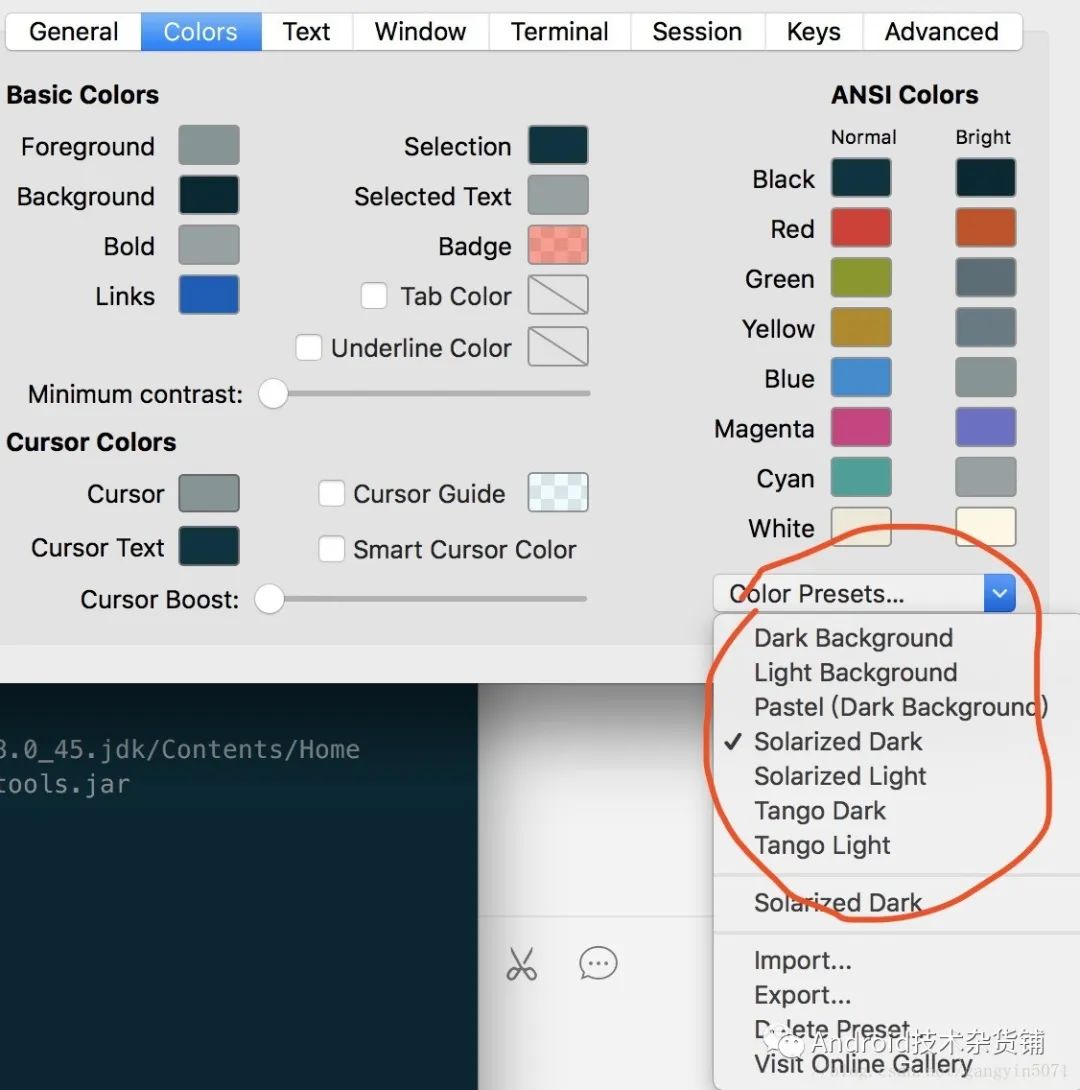
4、安装oh-my-zsh
github连接:https://github.com/robbyrussell/oh-my-zsh使用crul安装:
sh -c "$(curl -fsSL https://raw.github.com/robbyrussell/oh-my-zsh/master/tools/install.sh)"
或者使用wget安装:
sh -c "$(wget https://raw.githubusercontent.com/robbyrussell/oh-my-zsh/master/tools/install.sh -O -)"
5、配置oh-my-zsh的主题
安装成功后,在命令行用vim打开用户根目录下.zshrc,修改主题为你喜欢的,我修改为agnoster:
ZSH_THEME="agnoster"
要成功使用该主题还需要特定的字体支持,否则命令行有乱码,这时我们来配置字体:
- 使用 Meslo 字体,点开连接点击 view raw 下载字体。
- 安装字体到系统字体册,直接点击下载的字体,安装就好
- 应用字体到iterm2,iTerm -> Preferences -> Profiles -> Text -> Change Font
- 重新打开iterm2就可以看到效果了
我自己用的ys主题,所以如果你也想用我这个主题是可以不用下载特殊字体的,直接改ZSH_THEME="ys"就可以了,效果如下: 到这一步貌似我们终端命令行已经很好看了,但是还没有之前说的自动提示命令、语法高亮的功能,接下来我们通过安装插件来获取
到这一步貌似我们终端命令行已经很好看了,但是还没有之前说的自动提示命令、语法高亮的功能,接下来我们通过安装插件来获取
6、添加oh-my-zsh的自动命令提示功能
如上图,我只输入了gi的时候,终端会自动出现接下来你可能会输入的命令的提示,如果是你需要的,按下 →键就可以补全命令了。
设置如下:
克隆仓库到本地 ~/.oh-my-zsh/custom/plugins 路径下
git clone git://github.com/zsh-users/zsh-autosuggestions $ZSH_CUSTOM/plugins/zsh-autosuggestions
用 vim 打开 .zshrc 文件,找到插件设置命令,默认是 plugins=(git) ,我们把它修改为
plugins=(zsh-autosuggestions git)
重启iterm2:
- 如果这个时候你看不到效果,可能是字体颜色太淡了,可以调亮:
cd ~/.oh-my-zsh/custom/plugins/zsh-autosuggestionsvim zsh-autosuggestions.zsh- 修改
ZSH_AUTOSUGGEST_HIGHLIGHT_STYLE=‘fg=10’(也可以把10改成自己需要的值)
7、添加语法高亮
1、使用homebrew安装 zsh-syntax-highlighting 插件:
brew install zsh-syntax-highlighting
2、配置.zshrc文件
vim ~/.zshrc
3、在最后插入下面这一行代码:
source /usr/local/share/zsh-syntax-highlighting/zsh-syntax-highlighting.zsh
4、输入命令重新加载配置文件:
source ~/.zshrc
如果你没有homebrew包管理工具,自行百度安装
注意
这是时候许多人都以为大功告成,但是你会发现之前你配置了环境变量的东西都不起作用了,比如:python,java_home等 这是因为之前配置的环境变量,都是存放在~/.bash_profile文件内,但是他只对之前的bash起作用,而我们现在换成了zsh shell
解决办法
非常简单,只要把~/.bash_profile里面我们配置的环境变量全部copy到~/.zshrc文件的最后面就好
---END---
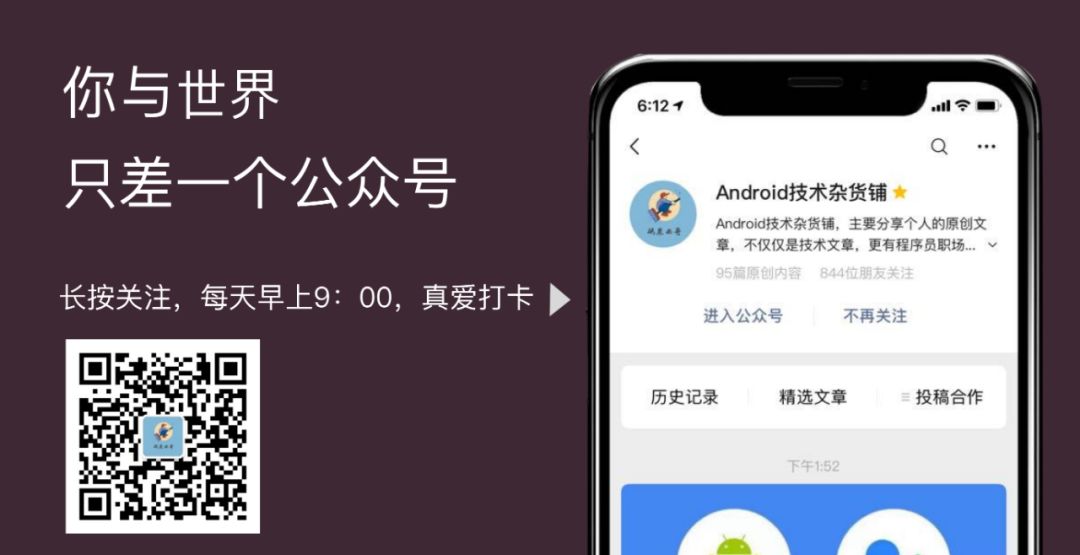























 2300
2300

 被折叠的 条评论
为什么被折叠?
被折叠的 条评论
为什么被折叠?








